【日本語】 UE4 ホッケーゲーム part.2 開始レベル2つ設定 【チュートリアル】
前回は簡単に言うと、レベルを2つ作っただけ。体のことを考えて、ゆっくりだが、適度な量の説明になるよう頑張るな。で、今回は、レベルエディタ・ゲームの両開始時のちょっとした設定をする。
前回ちゃんとセーブして終わっていると、ランチャーから立ち上げるとき、[ライブラリ] > [マイプロジェクト]から開ける。だけど、前作ったレベルが出るんじゃなくて、EPICさんが作ったデフォルトのレベルが開いてしまう。

ど~なる・・・こ~なる。
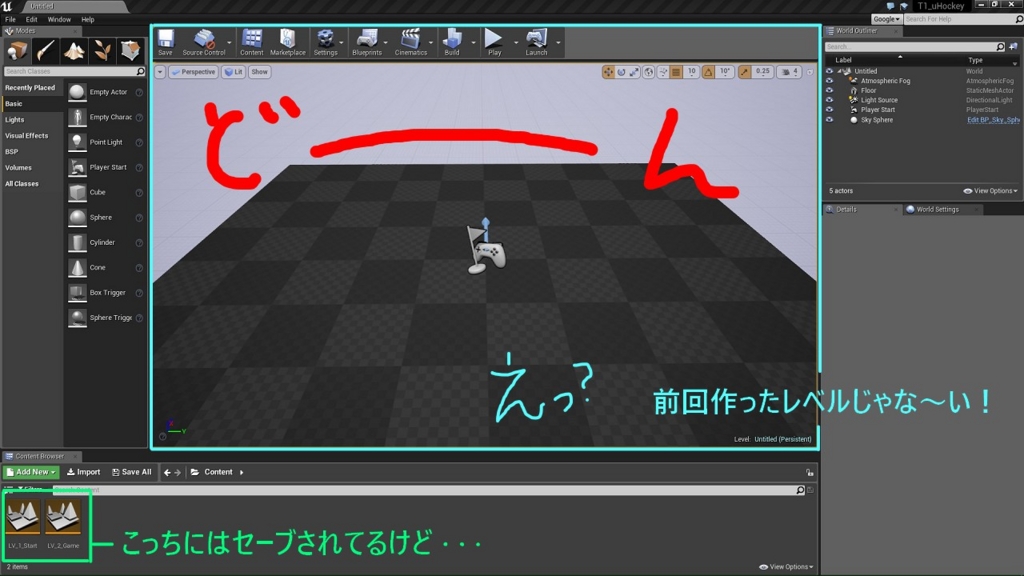
こうなっている場合は、コンテンツブラウザにある自分の作ったレベルをダブルクリックしてから、レベル作成を再開することになるんだが、ちょい面倒。(この図を見ると、やっぱりレベルはエクセルのシートみたいだな。位置的にも。)
気にしないからいいやって思う人もいるかもだが、現状だと、パッケージ化した後の、ゲーム開始レベルもEPICさんが指定したものになっているので、ほっておくと、思った通りにちゃんとゲームが始まらないことになる。これは一大事。なので、こちらも今回一緒に設定してしまう。
----------
- メニュー [Edit] > [Project Settings] か
- ツールバー [Settings] > [Project Settings]を選択
- [Project Settings]のウィンドウが出てくるので、
- 上から2番目[Maps&Modes]を選択
- [Default Maps] > [Game Default Map]と[Editor Startup Map]を変更
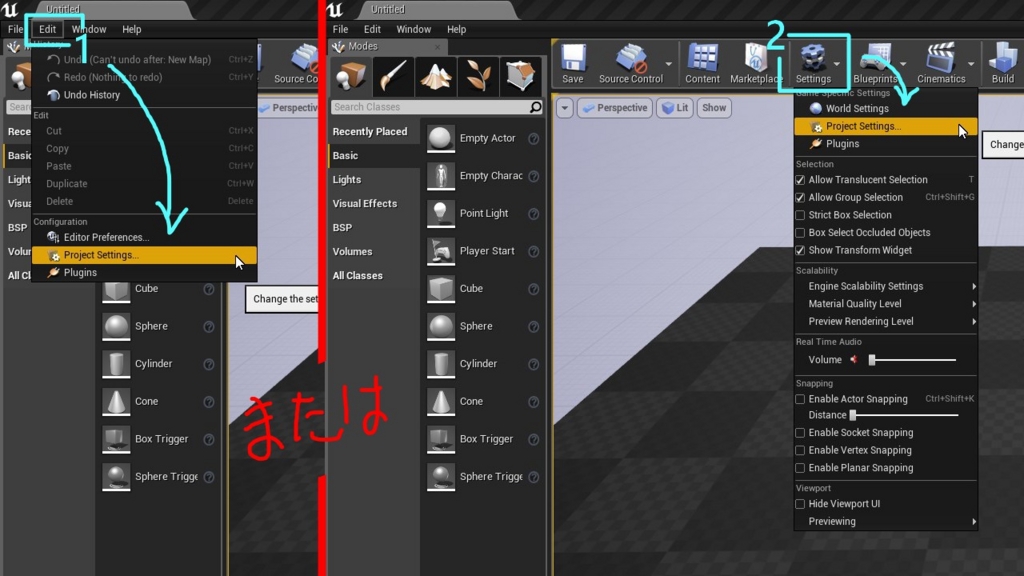
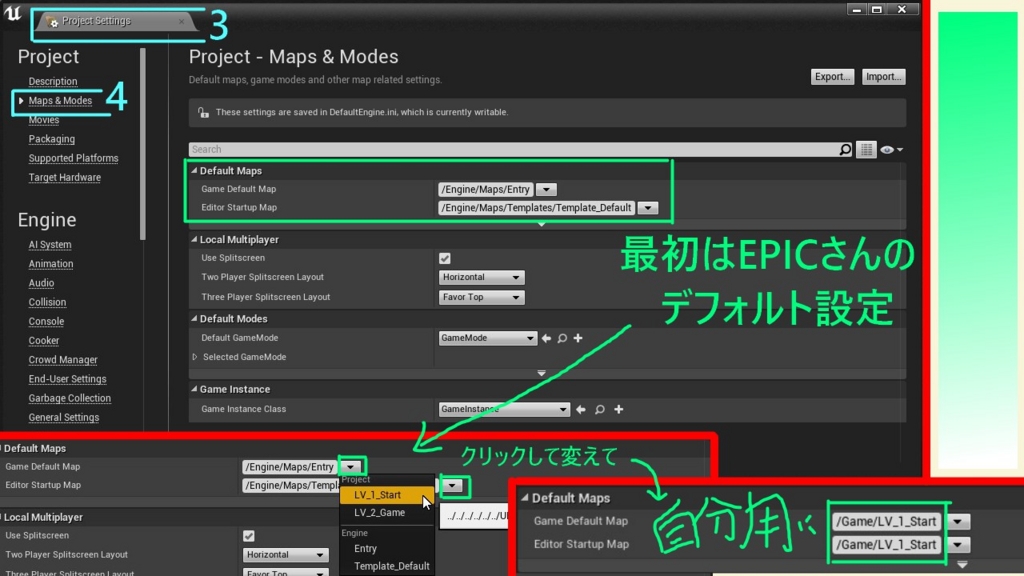
[Game Default Map] :パッケージ化後のゲーム開始レベル
[Editor Startup Map] :エディタ起動時、最初に開くレベル
【追加の解説】
結構、プロジェクトセッティングをいじるのは、気が重い。公式のチュートリアルとかで、キーマッピングをいじる時にここに入ってきたと思うけど、気が重くなかったかな? 設定項目が多すぎてめまいが・・・みたいな感覚になるよね。あまり手を出したくない領域で、やりたくない感が半端ないのだが、頑張りましょう。プロジェクト、レベルを作った時に最初にやって、ここに入ってくることに慣れましょう。マップ設定は2つともやるよ。終わったら、右上の[X]で抜ける。これって、意外と不安に思うよね、最初は。[apply]とか[ok]とかないから注意ね。これも慣れだね。
----------
ちゃんと設定できると、ランチャーから立ち上げて、レベルエディタが開くと、指定したレベルで開かれる。
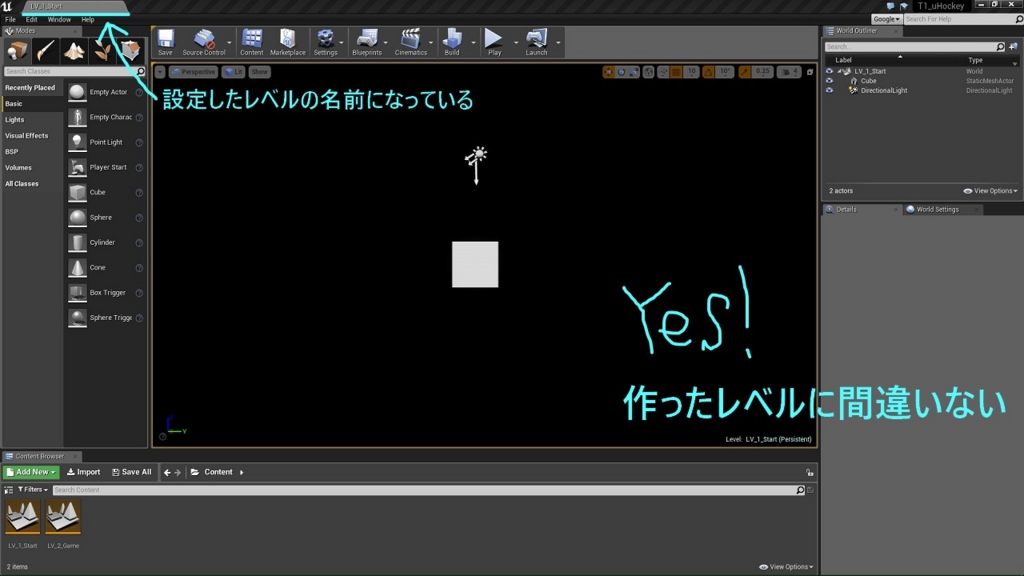
よし。
----------
"Save All"
また。
.
.
・・・あ、画像に「5」って入れ忘れてるな・・・